白云一键重装系统装xp后浏览器标题怎么设置成自己喜欢的文字
更新时间:2016-09-13 14:47:38
作者:
白云一键重装系统装xp后浏览器标题怎么设置成自己喜欢的文字?使用w764位专业版系统的客户想要在自己电脑的IE浏览器上把标题栏设置成为自己想要的文字,这样一来我们在上网的时候我们就不会看到是一串传统的字母,就会是我们自己设定的显示文字,其实想要实现也是非常的简单,我们只需要修改我们的标题栏显示就可以了,需要的朋友可以看看小编是怎么设定的,可以学起来哦!
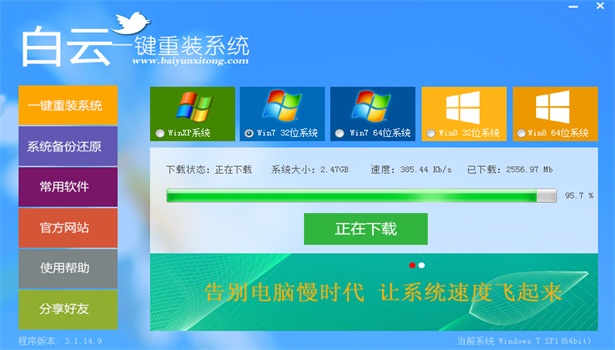
修改IE浏览器标题栏的操作步骤:
1、我们首先需要把我们的WINDOWS系统文件目录打开,然后找到名为Regedit(注册表文件)的文件,我们打开开始菜单然后选运行,在栏目中输入regedit回车键。
2、就可以打开我们的注册表编辑器,我们在来打开路径依次为HKEY_CURRENT_USER\Software\microsoft\Internet Explorer\Main的文件夹,然后在进行下一步操作。
3、在我们打开了Main文件夹后,在里面添加写上名为“Window Title”在右键单击选择修改,然后在修改的地方写上我们自己想要写上的文字就可以了。 最后我们在关闭保存之前的操作,然后我们在打开自己的IE浏览器就会发现不一样的标题栏显示,不知道的朋友肯定会觉得非常的神奇。
系统重装相关下载
系统重装相关教程
重装系统软件排行榜
重装系统热门教程
- 系统重装步骤
- 一键重装系统win7 64位系统 360一键重装系统详细图文解说教程
- 一键重装系统win8详细图文教程说明 最简单的一键重装系统软件
- 小马一键重装系统详细图文教程 小马一键重装系统安全无毒软件
- 一键重装系统纯净版 win7/64位详细图文教程说明
- 如何重装系统 重装xp系统详细图文教程
- 怎么重装系统 重装windows7系统图文详细说明
- 一键重装系统win7 如何快速重装windows7系统详细图文教程
- 一键重装系统win7 教你如何快速重装Win7系统
- 如何重装win7系统 重装win7系统不再是烦恼
- 重装系统win7旗舰版详细教程 重装系统就是这么简单
- 重装系统详细图文教程 重装Win7系统不在是烦恼
- 重装系统很简单 看重装win7系统教程(图解)
- 重装系统教程(图解) win7重装教详细图文
- 重装系统Win7教程说明和详细步骤(图文)






